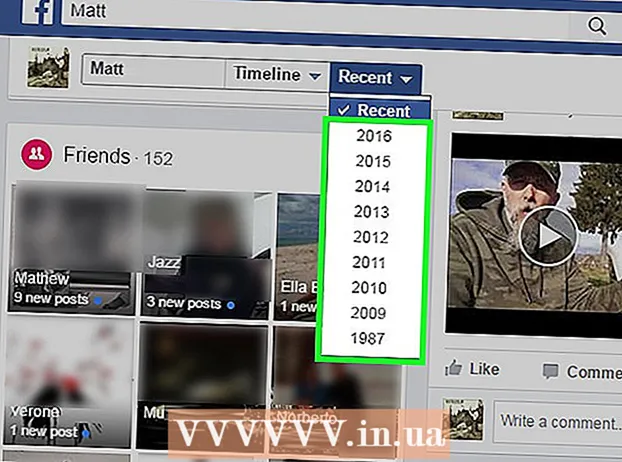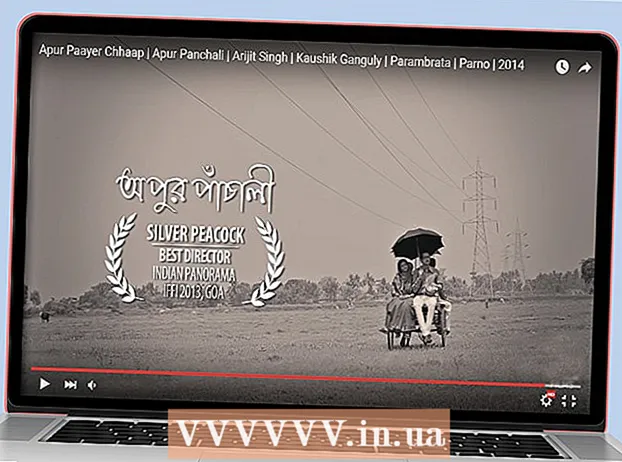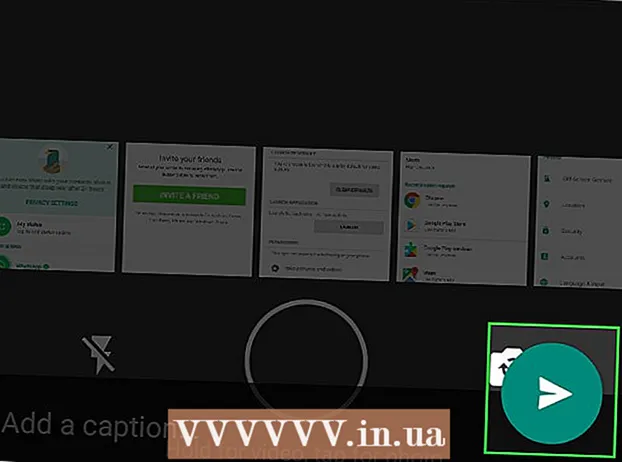Författare:
Joan Hall
Skapelsedatum:
27 Februari 2021
Uppdatera Datum:
2 Juli 2024
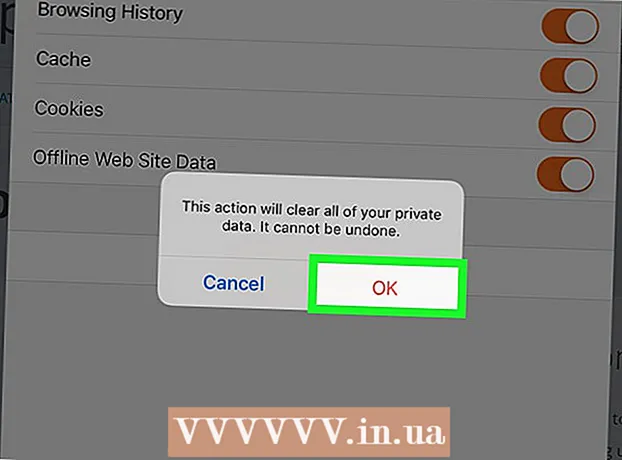
Innehåll
Den här artikeln visar hur du tar bort webbhistorik på iPad. Detta kan göras i webbläsarna Safari, Chrome och Firefox. Du kan också radera meddelanden om du behöver rensa din meddelandehistorik.
Steg
Metod 1 av 3: Safari
 1 Öppna appen Inställningar
1 Öppna appen Inställningar  . Ikonen för den här applikationen ser ut som en grå växel och finns vanligtvis på startskärmen.
. Ikonen för den här applikationen ser ut som en grå växel och finns vanligtvis på startskärmen.  2 Bläddra ner och tryck på Safari. Det här alternativet ligger precis ovanför mitten av skärmen. Safari -menyn öppnas på höger sida av skärmen.
2 Bläddra ner och tryck på Safari. Det här alternativet ligger precis ovanför mitten av skärmen. Safari -menyn öppnas på höger sida av skärmen. - Se till att bläddra igenom innehållet till vänster på skärmen för att hitta alternativet "Safari".
 3 Bläddra ner och tryck på Rensa historik och webbplatsdata. Det är nära botten av Safari -menyn.
3 Bläddra ner och tryck på Rensa historik och webbplatsdata. Det är nära botten av Safari -menyn.  4 Klicka på Klarnär du uppmanas. Detta tar bort din Safari -webbläsarhistorik.
4 Klicka på Klarnär du uppmanas. Detta tar bort din Safari -webbläsarhistorik.
Metod 2 av 3: Chrome
 1 Öppna Google Chrome. Webbläsarikonen ser ut som en grön-röd-gul cirkel med ett blått centrum.
1 Öppna Google Chrome. Webbläsarikonen ser ut som en grön-röd-gul cirkel med ett blått centrum.  2 Klicka på &# 8942;. Denna ikon finns i det övre högra hörnet av fönstret. En rullgardinsmeny öppnas.
2 Klicka på &# 8942;. Denna ikon finns i det övre högra hörnet av fönstret. En rullgardinsmeny öppnas.  3 Klicka på inställningar. Det är nära botten av rullgardinsmenyn. Inställningsfönstret öppnas.
3 Klicka på inställningar. Det är nära botten av rullgardinsmenyn. Inställningsfönstret öppnas.  4 Klicka på Sekretess. Det finns i avsnittet Avancerat i fönstret Inställningar.
4 Klicka på Sekretess. Det finns i avsnittet Avancerat i fönstret Inställningar.  5 Klicka på Rensa historiken. Det är nära botten av sekretessfönstret.
5 Klicka på Rensa historiken. Det är nära botten av sekretessfönstret.  6 Markera rutan bredvid Sökhistorik. Detta är det första alternativet i fönstret Rensa historik. Om det finns en blå kryssruta till höger om det här alternativet är den redan markerad.
6 Markera rutan bredvid Sökhistorik. Detta är det första alternativet i fönstret Rensa historik. Om det finns en blå kryssruta till höger om det här alternativet är den redan markerad. - Här kan du kontrollera andra alternativ (till exempel "Sparade lösenord") för att radera dem.
 7 Klicka på Rensa historiken. Det är en röd knapp längst ner i fönstret Rensa historik.
7 Klicka på Rensa historiken. Det är en röd knapp längst ner i fönstret Rensa historik.  8 Klicka på Rensa historikennär du uppmanas. Detta tar bort din Google Chrome webbläsarhistorik.
8 Klicka på Rensa historikennär du uppmanas. Detta tar bort din Google Chrome webbläsarhistorik.
Metod 3 av 3: Firefox
 1 Öppna Firefox. Webbläsarikonen ser ut som en orange räv som omger en blå boll.
1 Öppna Firefox. Webbläsarikonen ser ut som en orange räv som omger en blå boll.  2 Klicka på ☰. Det är i det övre högra hörnet av skärmen. En rullgardinsmeny öppnas.
2 Klicka på ☰. Det är i det övre högra hörnet av skärmen. En rullgardinsmeny öppnas.  3 Klicka på inställningar. Du hittar det här alternativet under kugghjulsikonen.
3 Klicka på inställningar. Du hittar det här alternativet under kugghjulsikonen.  4 Bläddra ner och tryck på Rensa privata data. Det är mitt i sekretessavsnittet.
4 Bläddra ner och tryck på Rensa privata data. Det är mitt i sekretessavsnittet.  5 Se till att reglaget bredvid Webbläsarhistorik är orange. Om inte, klicka på reglaget.
5 Se till att reglaget bredvid Webbläsarhistorik är orange. Om inte, klicka på reglaget. - Klicka på reglagen bredvid andra alternativ (t.ex. cache och cookies) för att rensa dem.
 6 Klicka på Rensa privata data. Det är nära botten av fönstret Rensa privata data.
6 Klicka på Rensa privata data. Det är nära botten av fönstret Rensa privata data.  7 Klicka på OKnär du uppmanas. Detta rensar din Firefox webbläsarhistorik.
7 Klicka på OKnär du uppmanas. Detta rensar din Firefox webbläsarhistorik.
Tips
- Om du raderar din surfhistorik kan du förbättra prestandan för din iPad, särskilt för äldre modeller.
Varningar
- Om du raderar en webbläsares webbhistorik påverkas inte andra webbläsare.